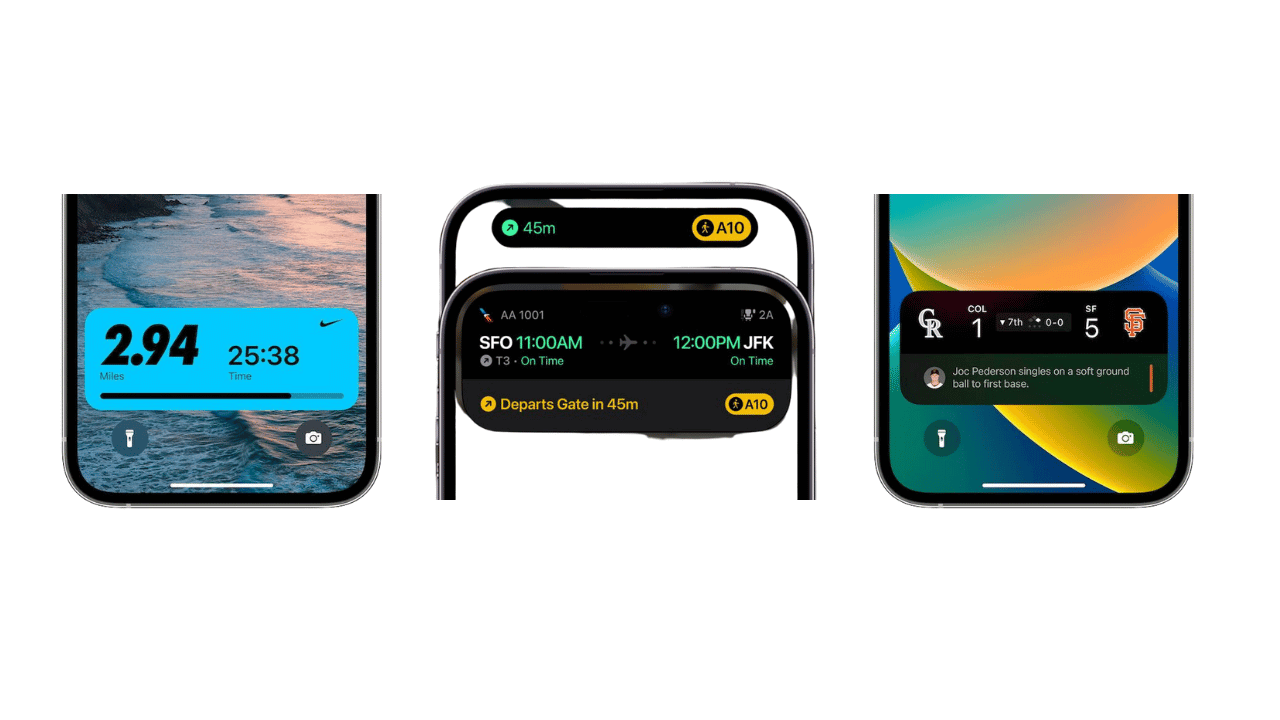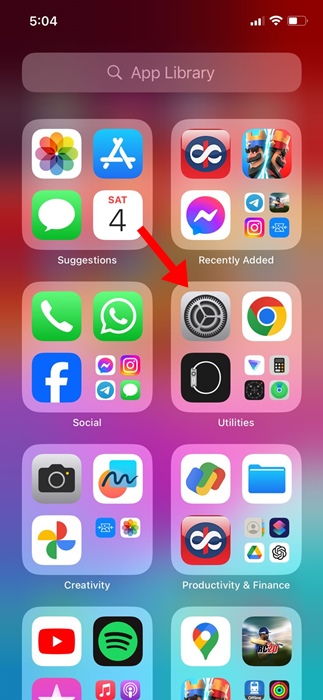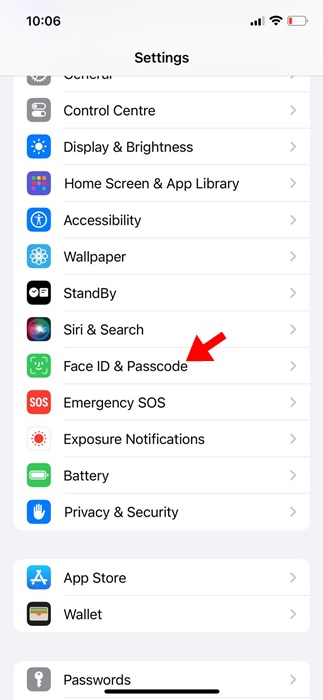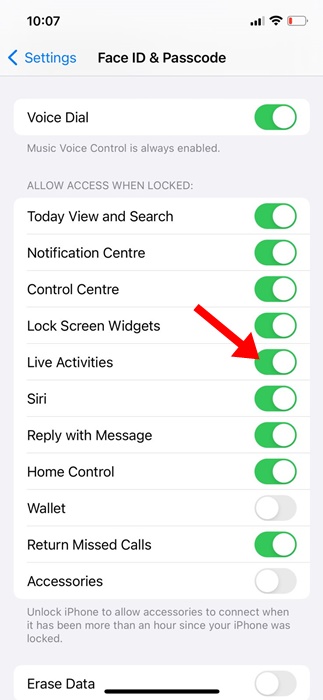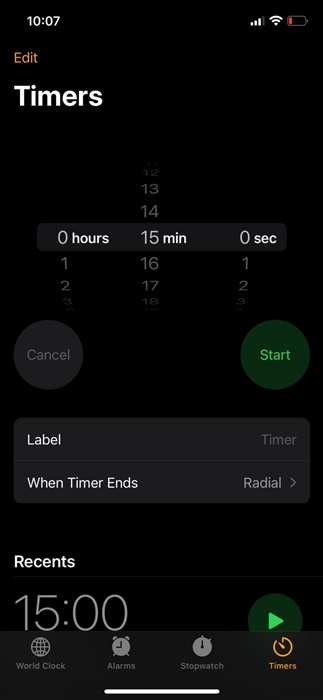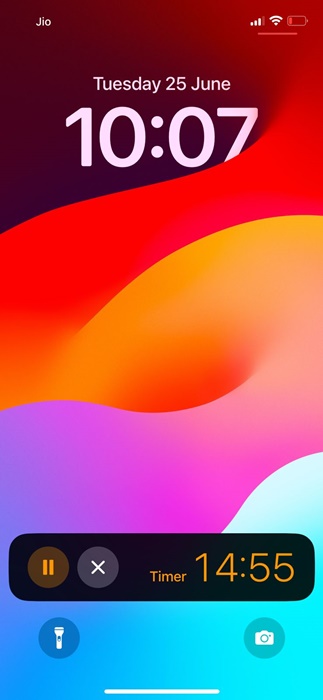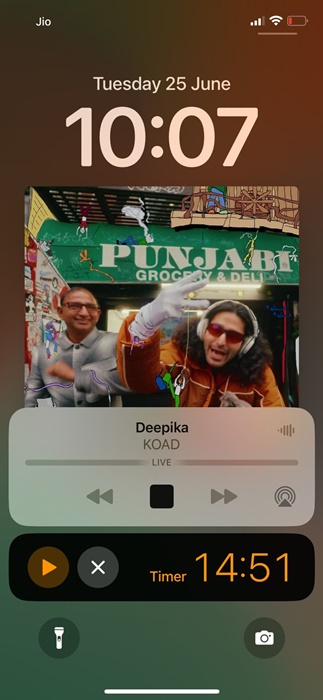На iPhone есть менее известная функция под названием «Живые активности». Даже если вы уже давно пользуетесь iPhone, возможно, вы не знали об этой функции.
Итак, если вы хотите максимально эффективно использовать возможности своего iPhone, вам следует использовать Live Activity. Ниже мы объяснили, что такое Live-активности и как их можно включить и использовать.
Содержание
Что такое Live-действия на iPhone?
Live Activity на iPhone можно сравнить с виджетами. По сути, они аналогичны виджетам экрана блокировки, которые обеспечивают частое обновление информации.
Обновления информации появляются в доступных для просмотра местах, например на экране блокировки, на iPhone в режиме ожидания и на динамическом острове.
Вы можете включить Live Activity и получать информацию и функции совместимых приложений прямо на экране блокировки.
Список приложений, поддерживающих интерактивные действия?
Не все приложения, которые вы устанавливаете на свой iPhone, совместимы с Live Activity. Чтобы использовать эту функцию, вам необходимо начать использовать приложения, поддерживающие Live-активности.
Вы можете выполнить поиск по запросу «Живые занятия» в Apple App Store, чтобы найти приложения, совместимые с этой функцией. Ниже мы перечислили некоторые предустановленные приложения, которые по умолчанию поддерживают Live-активности.
- Карты
- Приложение «Часы» (только для таймеров)
- Музыкальное приложение
- ТВ
- Голосовые заметки
Как включить и использовать Live Activity на iPhone?
Если вы хотите сразу видеть информацию и функции совместимых приложений на экране блокировки iPhone, выполните следующие действия, чтобы активировать Live Activity.
1. Для начала запустите приложение Настройки на своем iPhone.
2. Когда откроется приложение «Настройки», нажмите Face ID и пароль.
3. Разблокируйте iPhone и прокрутите вниз до раздела Разрешить доступ при блокировке.
4. Включите переключатель «Действия в реальном времени»
5. Чтобы проверить, правильно ли активирована эта функция, откройте приложение «Часы» на своем iPhone и запустите таймер.
6. После запуска заблокируйте экран iPhone. Вы увидите таймер на экране блокировки.
7. Вы можете сделать то же самое и с приложением «Музыка». Эта функция позволяет управлять музыкой прямо с экрана блокировки.
Если у вас iPhone 14 Pro или любая другая модель старшего поколения, Live Activity может использовать Dynamic Island для предоставления обновлений, пока вы используете другие приложения.
Информация всегда будет отображаться на динамическом острове в свернутом виде.
В этом руководстве описываются действия Live на iPhone, а также способы их включения и использования. Если вам нужна дополнительная помощь по этой теме, дайте нам знать в комментариях. Кроме того, если это руководство окажется для вас полезным, не забудьте поделиться им с друзьями.